大神教你win8系统怎么顺利连接网络打印机
最近有朋友跟小编吐槽,说自己的Win8系统的计算机共享了一台打印机,但是正要连接打印机的时候却惨遭拒绝,这是为什么?不过就算是出现这样的状况您也别气馁,下文,大神教你win8系统怎么顺利连接网络打印机。有需要的朋友一起来围观学习吧。
win8系统连接网络打印机的教程:
1.在共享打印机的计算机上,打开控制面板,单击“查看设备和打印机”
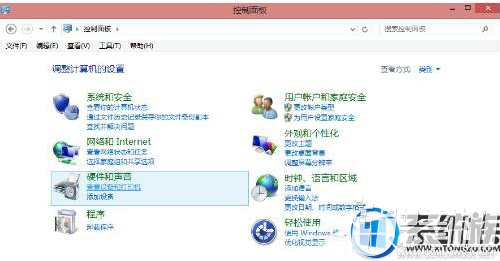
2.在打开的设备列表,右键单击共享的打印机,单击“打印机属性”,选中这台打印机
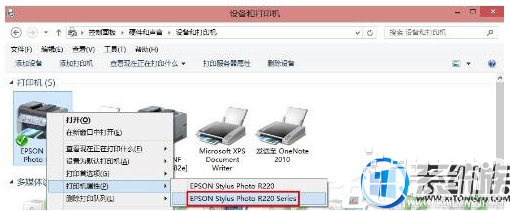
3.在“共享”选项卡下,填写正确的“共享名”
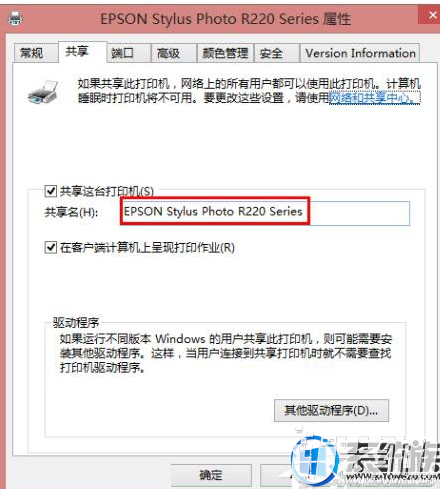
4.打开“安全”选项卡,可以看到在“组或用户名”下没有“everyone”这一项,点击“添加”按钮
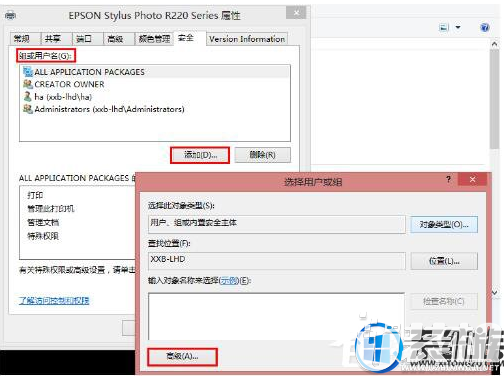
5.在出现的“选择用户或组”的界面,点击“立即查找”,在列表中找到“everyone”,点击“确定”
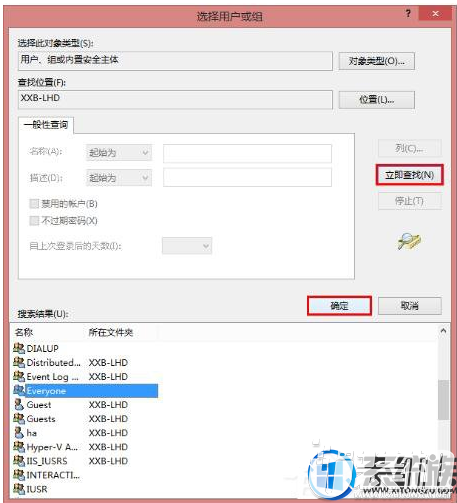
6.再返回的界面可以看到“everyone”已经在列表中,点击“确定”
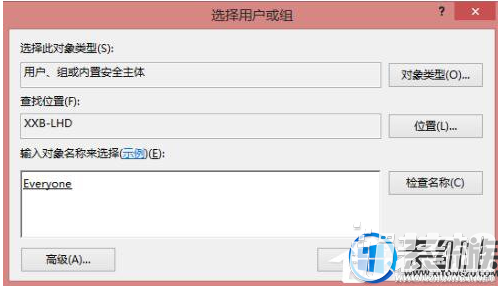
7.可以看到“everyone”已经添加到“组或用户”的列表中,为其设置权限,我们在“打印”后面“允许”下的复选框打勾,只给分配打印权限
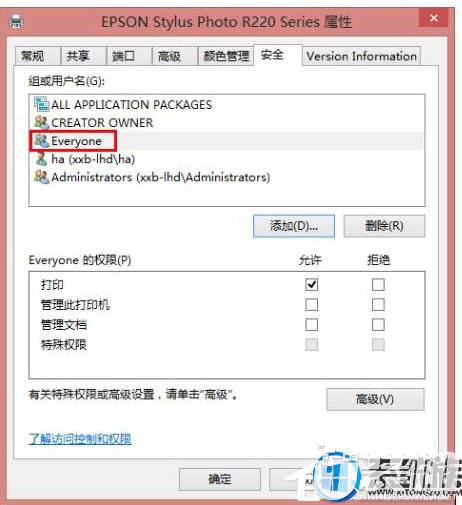
看完上述教程,您都学会了吗?方法很简单,你也赶紧去试试吧!
-
 下载
下载巅峰极速安卓官网版
跑酷竞速 | 1.87 GB
巅峰极速安卓官网版是一款深受玩家喜爱的赛车游戏,它不仅拥有丰富的车辆选择和赛道设计,还提供了精美的画面和流畅的游戏体验。巅峰极速安卓官网版通过与Codemasters®深度合作并由网易游戏自研,确保了其巅峰的游戏品质。
-
 下载
下载幻世与冒险官网版
经营策略 | 707.4M
幻世与冒险官网版是一款引人入胜的异世界RPG手游,它以其丰富的卡牌英雄系统、多元化的游戏元素融合以及极简的操作方式著称。幻世与冒险官网版为玩家提供了一个超级休闲和自由的体验,让你在不肝不氪的情况下也能享受游戏的乐趣。如果你热爱冒险,渴望探索未知的世界,那么这绝对值得你的下载和体验。
-
 下载
下载蜡笔小新跑酷官方版
跑酷竞速 | 71.14 MB
蜡笔小新跑酷官方版是一款以人气动漫《蜡笔小新》为题材的冒险游戏,玩家将跟随小新展开一场充满趣味和冒险的旅程。蜡笔小新跑酷官方版游戏中将呈现经典的蜡笔小新元素,让玩家享受与小新一起的欢乐时光。在游戏过程中,玩家可以收集各种道具和奖励,如蜡笔、奇妙道具等,利用这些道具解决难题,帮助小新顺利通过关卡。
- 刺激好玩的格斗游戏有什么04-19
- 流行好玩的武侠游戏有哪些04-19
- 画面精美的卡牌游戏有哪些04-19
- 乙游排行榜202404-19
- 高人气的餐厅题材游戏排行榜04-19
- 修仙游戏无氪金排行榜04-18
- 不用看广告的游戏排行榜04-18
- 受欢迎的fps游戏排行榜04-18
- 最好玩的武侠类手游有哪些04-18
- 好玩的3d动作游戏有什么04-18
- 高画质枪战手机游戏排行榜04-17






























